آموزش Adobe Photoshop - تا سرعت
Adobe Photoshop - Up to Speed
به Adobe Photoshop Up to Speed خوش آمدید!
این دوره به شما کمک میکند تا با سیستم مدیریت و ویرایش عکس قدرتمند Adobe به سرعت راهاندازی کنید.
این کلاس گام به گام مفید از ابتدا شروع میشود و با اصول اولیه مانند وارد کردن تصاویر خود به فتوشاپ شروع میشود و سپس به ویژگیهای پیشرفتهتر میرود که به شما کمک میکند سریعتر بهرهور شوید.
در کمترین زمان ممکن در رابط فتوشاپ پیمایش کنید، اسناد فتوشاپ را مانند یک حرفه ای ویرایش و ایجاد کنید. ایجاد انتخاب؛ تنظیم نوردهی، وضوح، لرزش و اشباع تصویر؛ حذف مه از تصاویر؛ تنظیم سایه ها و هایلایت ها؛ تغییر رنگ و تنظیم تعادل رنگ سفید؛ حذف موارد از عکس ها با استفاده از فناوری Content-Aware. استفاده از ابزارهای مفیدی مانند ابزارهای Adjustment Brush، Graduated Filter و Range Masking؛ برش و صاف کردن تصاویر. رفع مشکلات چشم انداز؛ ایجاد پانوراما و ادغام عکس ها با استفاده از HDR. و خیلی بیشتر. با محبوبترین و کاربردیترین ابزار فتوشاپ آشنا خواهید شد که به شما امکان میدهد تصاویر واقعاً شگفتانگیزی ایجاد کنید.
این دوره برای چه کسانی است؟
این دوره برای افرادی که در زمینه ویرایش تصویر تازه کار هستند و همچنین عکاسان و طراحان با تجربه ای که به دنبال یادگیری برنامه قدرتمند ویرایش تصویر Adobe هستند ایجاد شده است. این دوره همچنین برای کسانی که از دوره های قبلی آمده اند مفید خواهد بود. نسخه Apple Photos یا کسانی که به دنبال کاوش عمیق تر در برنامه Photos هستند.
این دوره شامل چه مواردی است؟
- ویدیوهای آموزشی گام به گام که به راحتی قابل پیگیری است
- فایلهای درسی قابل دانلود که به شما امکان میدهد همراه با مربی دنبال کنید
- برای هر سوالی که ممکن است داشته باشید پشتیبانی کنید
آنچه خواهید آموخت:
- محیط فتوشاپ. شما یاد خواهید گرفت که چگونه در رابط فتوشاپ پیمایش کنید و با پنل های مختلف در برنامه کار کنید، چگونه از پنل ابزارها استفاده کنید، چگونه اسناد فتوشاپ ایجاد و ذخیره کنید و چگونه از ابزار زوم فتوشاپ و پانل ناوبر استفاده کنید.
- کار با رنگ و رنگ آمیزی: در ادامه، نگاهی به روش های کار با رنگ در فتوشاپ خواهیم داشت. با استفاده از Color Picker، Color Panel و Swatches، رنگ را تغییر دهید. شما همچنین از ابزار Brush، ابزار Paint Bucket، ابزار Gradient و ابزار Eye dropper برای تغییر رنگ در یک سند استفاده خواهید کرد.
- ابزارهای ویرایش: سپس، کار با برخی از ابزارهای ویرایش فتوشاپ، مانند Magic Eraser و Background Eraser Tools، Clone Stamp and Pattern Stamp Tool، و Healing Brush و Spot Healing Brush Tools را آغاز می کنیم. . با استفاده از ابزارهای Dodge and Burn و ابزار Sponge، تصاویر را روشن و تاریک خواهید کرد. همچنین نحوه تعمیر تصاویر و حذف موارد از عکسها را با استفاده از فناوری Adobe Content-Aware یاد خواهید گرفت.
- کار با انتخابها: در این بخش، ما کار با برخی از ابزارهای انتخاب فتوشاپ را آغاز میکنیم که به شما امکان میدهد ناحیهای از یک تصویر را برای ویرایش انتخاب کنید. ما با ابزار Marquee و Lasso، ابزار Magic Wand، Crop Tool و همچنین Quick Selection Tool کار خواهیم کرد. همچنین میآموزید که چگونه انتخابها را پر کنید و تغییر دهید، انتخابها را بر اساس محدوده رنگ و منطقه فوکوس انجام دهید و حتی انتخابها را ذخیره کنید تا بتوانید در آینده دوباره از آنها استفاده کنید.
- کار با انتخاب ها. در مرحله بعد، با تنظیمات سریع عکس شروع به ویرایش عکس خواهیم کرد. سپس یاد خواهید گرفت که چگونه در حالت ویرایش حرکت کنید، جایی که با اعمال فیلترهای مختلف بر روی تصاویر خود شروع می کنید. شما یاد خواهید گرفت که چگونه نوردهی، کنتراست و وضوح تصویر را تنظیم کنید و همچنین لرزش و اشباع عکس های خود را تغییر دهید. ما درباره نحوه تنظیم سیاهی و سفیدی و نحوه حذف لکه ها، گرد و غبار، نقاط حسگر یا موارد ناخواسته از عکس های خود با استفاده از ابزار روتوش صحبت خواهیم کرد. ما همچنین به کار عمیق با Color خواهیم پرداخت که در آن نحوه تنظیم تعادل رنگ سفید در یک تصویر و همچنین نحوه تغییر رنگ با استفاده از نوار لغزنده انتخابی رنگ را یاد خواهید گرفت. برای کمک به رفع این مشکلات تصویر آزاردهنده، یاد خواهید گرفت که چگونه عکسها را برش داده و صاف کنید، لکهها و سایر عیوب تصویر را حذف کنید، قرمزی چشم را برطرف کنید و حتی تصاویر را بچرخانید.
- کار با لایهها: سپس به کار با یکی از قدرتمندترین ویژگیهای فتوشاپ میپردازیم: لایهها. با هم، لایهها را ایجاد، انتخاب، حذف، پیوند، ادغام و پنهان میکنیم و همچنین کدورت لایه را اصلاح میکنیم و لایهها را از ویرایش قفل میکنیم. علاوه بر این، نحوه اضافه کردن لایههای تنظیم، پر کردن لایهها و نحوه تراز کردن محتوای لایه را خواهید آموخت. لایهها را رنگ میکنید، نام لایهها را تغییر میدهید، ترکیب لایهها ایجاد میکنید و حتی محتویات لایه را به صورت خودکار ترکیب میکنید
- تنظیم تصاویر: در این بخش، ما شروع به تنظیم تصاویر می کنیم. اندازه تصویر را تغییر میدهیم، مقیاس و چرخش آنها را تغییر میدهیم، آنها را کج میکنیم، انحراف و پرسپکتیو تصویر را تنظیم میکنیم، رنگ را در عکس جایگزین میکنیم و حتی یک عکس را به سفید سیاه تبدیل میکنیم. سپس با ابزارهای فتوشاپ کار می کنیم تا روشنایی، کنتراست، رنگ، اشباع، سایه ها، هایلایت ها و تعادل رنگ را در عکس تنظیم کنیم. همچنین نگاهی به برخی از ابزارهای پیشرفتهتر ویرایش عکس فتوشاپ مانند Curves و Levels خواهیم داشت.
- استفاده از نوع: در مرحله بعد، نحوه اضافه کردن متن به اسناد فتوشاپ خود را با استفاده از ابزارهای نوع یاد خواهید گرفت. ما با هم نوع را به اسناد اضافه می کنیم، کاراکترها را قالب بندی می کنیم، پاراگراف ها را قالب بندی می کنیم، متن را تغییر می دهیم و نوع پاراگراف را ایجاد می کنیم.
- استفاده از فیلترها: در مرحله بعد، ما زمان زیادی را صرف یادگیری نحوه افزودن جلوه های ویژه به تصاویر خود با استفاده از فیلترهای گسترده فتوشاپ خواهیم کرد. ما با استفاده از برخی فیلترهای رایج مانند فیلترهای Blur، فیلترهای براش، فیلترهای نویز، فیلترهای کاهش لرزش و فیلترهای Sharpen شروع می کنیم. سپس به سراغ برخی از فیلترهای غیرمعمول مانند فیلترهای رندر، فیلترهای سبک، فیلترهای بافت و فیلترهای طرح می رویم. ما همچنین به ابزارهای بسیار همه کاره Liquify نگاه خواهیم کرد که با آن میتوانید قسمتهایی از تصویر خود را فشار دهید، بکشید، بچرخانید، بچرخانید و نفخ کنید و جلوههای بسیار جالبی ایجاد کنید.
- کانالها و ماسکها: سپس، کمی با کانالها و ماسکها کار میکنیم. شما یاد خواهید گرفت که چگونه یک انتخاب را به عنوان کانال ذخیره کنید و یک کانال را به عنوان یک انتخاب بارگیری کنید. سپس چند ویدیو را صرف کار با Channel Mask خواهیم کرد. شما یاد خواهید گرفت که چگونه آنها را ایجاد کنید، چگونه آنها را تغییر شکل دهید و چگونه از آنها برای ترکیب تصاویر استفاده کنید.
- ابزارهای بهره وری: سپس کمی مسیر را تغییر می دهیم و به برخی از ابزارهای بهره وری فتوشاپ نگاه می کنیم. ما متن شناور رایگان را با استفاده از ویژگی Notes به اسناد خود اضافه میکنیم، دنبالهای خودکار از مراحل را با استفاده از Actions انجام میدهیم، اقدامات را روی همه فایلهای یک پوشه خاص اعمال میکنیم، و همچنین نام همه فایلهای یک پوشه را تغییر میدهیم. علاوه بر این، ما از راهنماها، شبکهها و خطکشها استفاده میکنیم تا به ما کمک کنند اشیاء روی سند خود را تراز کنیم و با صادرات سریع فایلهای فتوشاپ به فرمتها و ابعاد مختلف کار خواهیم کرد.
- ویرایش تصاویر با Camera Raw: در نهایت، ما قصد داریم به بررسی عمیق Adobe Camera Raw بپردازیم، فیلتری برای پس پردازش عکس ها که در یک گردش کار ویرایش عکس منطقی و بصری سازماندهی شده است. همیشه می دانم از کجا شروع کنم در حین استفاده از Camera raw، برخی تنظیمات اولیه مانند روشن یا تیره کردن تصاویر، تنظیم کنتراست و وضوح برای افزودن مقداری پاپ به عکسها و تنظیم و حتی تغییر رنگ در عکسها انجام میشود. شما یاد خواهید گرفت که چگونه مشکلات و مشکلات تصویر را با برش، حذف نقاط و سایر موارد ناخواسته از عکس های خود، رفع مشکلات تراز سفیدی و اصلاح مشکلات پرسپکتیو برطرف کنید. شما یاد خواهید گرفت که چگونه با استفاده از ابزارها و براش های پیشرفته Camera Raw عکس های متوسط بگیرید و آنها را به چیزی واقعاً چشمگیر تبدیل کنید. همچنین یاد خواهید گرفت که چگونه جلوههای حرفهای ایجاد کنید و به عکسهای خود نکات تکمیلی خیرهکننده اضافه کنید.
در پایان این دوره، شما تصاویر خود را مانند یک حرفه ای ویرایش خواهید کرد و به شما این امکان را می دهد که به طور موثر و سریع در جریان کار عکاسی یا طراحی خود با اطمینان حرکت کنید.
من همچنین در هر مرحله از راه برای شما اینجا هستم، بنابراین از پرسیدن هرگونه سؤالی در رابطه با فتوشاپ یا محتوای دوره که در طول دوره بهوجود میآید، دریغ نکنید. میتوانید سؤال خود را در دوره ارسال کنید یا من را از طریق پیام مستقیم اخراج کنید. همچنین، اگر راهی برای بهبود این دوره وجود دارد، به من اطلاع دهید.
آیا برای شروع سفر Adobe Photoshop خود آماده هستید؟ سپس، بیایید شروع کنیم!
- راجر
شرح پروژه
همراه با مربی هر ویدیو را دنبال کنید.
تکلیف 1
وظیفه شما این است که فایلهای درس را دانلود کنید و با من همراه باشید تا در طول دوره پیشرفت کنم.
دستورالعملهای پروژه کلاس:
1. فایل های درس را بر روی کامپیوتر خود دانلود کنید. میتوانید آنها را با استفاده از URL زیر دانلود کنید:
https://bit.ly/3nTrzdc
2. فایل را در دسکتاپ رایانه خود کپی کنید.
3. روی فایل دوبار کلیک کنید تا محتویات آن گسترش یابد. پوشه Lesson Files باید پوشه بالایی باشد.
4. به ترتیب همراه با ویدیوها را دنبال کنید.
تکلیف 2
1. با استفاده از مهارتهای ویرایشی که آموختهاید، یکی از تصاویر خود را در فتوشاپ پردازش کنید تا زمانی که از نتایج راضی باشید.
2. تصویر را با فرمت JPEG به رایانه خود صادر کنید.
3. تصویر اصلی را (قبل از تنظیمات خود) در قسمت پروژه های دانشجویی این دوره با کلیک بر روی برگه منابع پروژه ها و سپس کلیک بر روی دکمه سبز “ایجاد پروژه” (اگر تصویر با فرمت RAW است، ابتدا آن را به لایت روم و بدون ساختن بیاورید) آپلود کنید. هر گونه تنظیمات دیگر، آن را به فرمت JPEG صادر کنید. سپس تصویر JPEG را در قسمت پروژه های دانشجویی آپلود کنید.)
4. تصویر پردازش شده خود را (پس از تنظیمات) در قسمت پروژه های دانشجویی آپلود کنید.
تکلیف 3 - فایلهای درس دوربین خام
وظیفه شما این است که فایلهای درس Camera Raw را دانلود کنید و در حین پیشرفت در این بخش از دوره، من را همراهی کنید.
دستورالعملهای پروژه کلاس:
1. فایل های درس را بر روی کامپیوتر خود دانلود کنید. میتوانید آنها را با استفاده از URL زیر دانلود کنید:
https://bit.ly/3hLGjZf
2. فایل را در دسکتاپ رایانه خود کپی کنید.
3. روی فایل دوبار کلیک کنید تا محتویات آن گسترش یابد. پوشه Lesson Files باید پوشه بالایی باشد.
4. به ترتیب همراه با ویدیوها را دنبال کنید.
درس ها Lessons
-
Liquify Tools Liquify Tools
-
تاب برداشتن متن Warping Text
-
برش و صاف کردن خودکار تصاویر Auto Cropping and Straightening Images
-
با استفاده از فیلتر نقطه ناپدید Using the Vanishing Point Filter
-
تنظیم رنگ پیش زمینه و پس زمینه Setting the Foreground and Background Color
-
معرفی دوره فتوشاپ Photoshop Course Introduction
-
با استفاده از پنل ابزار Using the Tools Panel
-
مقیاس بندی و چرخش تصاویر Scaling and Rotating Images
-
Camera Raw: ایجاد عکس های فوری Camera Raw: Creating Snapshots
-
تراز خودکار محتویات لایه Auto Aligning Layer Contents
-
تنظیم Hue و Saturation Setting Hue and Saturation
-
تنظیم روشنایی و کنتراست Adjusting Brightness and Contrast
-
Camera Raw: کاهش نویز Camera Raw: Reducing Noise
-
تغییر طرح رنگ Changing the Color Scheme
-
رنگ آمیزی با ابزار Brush Coloring with the Brush Tool
-
Content Aware Move Content Aware Move
-
با استفاده از Layer Comps Using Layer Comps
-
یادگیری رابط Learning the Interface
-
تنظیم انتخاب ها Adjusting Selections
-
استفاده از راهنمای هوشمند Using Smart Guides
-
Camera Raw: با استفاده از Adjustment Brush Camera Raw: Using the Adjustment Brush
-
Camera Raw: رفع قرمزی چشم Camera Raw: Fixing Red Eye
-
تنظیم تعادل رنگ Setting the Color Balance
-
مهم - فایل های درس خام دوربین Important - Camera raw lesson files
-
Camera Raw: مشاهده قبل و بعد Camera Raw: Viewing Before and After
-
با استفاده از ابزار جایگزینی رنگ Using the Color Replacement Tool
-
ذخیره کار شما Saving your work
-
رنگ آمیزی با ابزار Paint Bucket Coloring with the Paint Bucket Tool
-
با استفاده از دستورات Undo و Redo Using the Undo and Redo Commands
-
انتخاب بر اساس منطقه فوکوس Selecting by Focus Area
-
اضافه کردن سبک های لایه Adding Layer Styles
-
با استفاده از پنل رنگ Using the Color Panel
-
استفاده از Actions Using Actions
-
Camera Raw: The Basic Panel Camera Raw: The Basic Panel
-
حذف پس زمینه Removing the Background
-
Camera Raw: تنظیم تراز سفیدی Camera Raw: Adjusting the White Balance
-
تنظیم سایه ها و هایلایت ها Adjusting Shadows and Highlights
-
قالب بندی پاراگراف ها Formatting Paragraphs
-
فیلترها را تیز کنید Sharpen Filters
-
استفاده از دستورات ماسک Using Mask Commands
-
Camera Raw: ادغام به پانوراما Camera Raw: Merge to Panorama
-
Camera Raw: تنظیم کنتراست با استفاده از منحنی تن Camera Raw: Adjusting Contrast using the Tone Curve
-
فیلترهای بافت Texture Filters
-
با استفاده از ابزار قطره چکان Using the Eyedropper Tool
-
با استفاده از پانل Swatches Using the Swatches Panel
-
استفاده از دستور Paste Into Using the Paste Into Command
-
قبل از اینکه شروع کنی Before You Begin
-
استفاده از Curves Using Curves
-
با استفاده از ابزار Type Mask Using the Type Mask Tool
-
افزودن لایه های پر Adding Fill Layers
-
تغییر حالت های صفحه نمایش Changing Screen Modes
-
Camera Raw: برش یک تصویر Camera Raw: Cropping an Image
-
Camera Raw: کار با Grain Camera Raw: Working with Grain
-
استفاده از ابزارهای استاندارد نوع Using Standard Type Tools
-
نگاهی به صفحه شروع A Look at the Start Screen
-
لایه های قفل کننده Locking Layers
-
تنظیم حالت های ترکیب لایه ها Setting Layer Blending Modes
-
ایجاد صفحه تماس Creating a Contact Sheet
-
با استفاده از گالری فیلتر Using the Filter Gallery
-
فیلترهای عکس Photo Filters
-
تنظیم شفافیت لایه Setting Layer Opacity
-
انتخاب چند لایه Selecting Multiple Layers
-
Camera Raw: انتخاب نمایه دوربین Camera Raw: Choosing a Camera Profile
-
بهینه سازی تصاویر برای وب Optimizing Images for the Web
-
کدگذاری رنگ و تغییر نام لایه ها Color Coding and Renaming Layers
-
ابزار انتخاب شی Object Selection Tool
-
ایجاد نوع پاراگراف Creating Paragraph Type
-
با استفاده از ابزار Clone Stamp Using the Clone Stamp Tool
-
فیلترهای پیکسلی PIxelate Filters
-
Camera Raw: تنظیم کنتراست Camera Raw: Adjusting Contrast
-
با استفاده از ابزار History Brush Using the History Brush Tool
-
Camera Raw: صاف کردن یک تصویر Camera Raw: Straightening an Image
-
با استفاده از ابزار اسفنجی Using the Sponge Tool
-
پیوند دادن و پنهان کردن لایه ها Linking and Hiding Layers
-
Camera Raw: استفاده از تنظیمات از پیش تعیین شده Camera Raw: Using Presets
-
با استفاده از ابزار Healing Brush Using the Healing Brush Tool
-
ذخیره و باز کردن گزینه ها Saving and Opening Selections
-
Camera Raw: تصاویر در حال چرخش Camera Raw: Rotating Images
-
فیلترهای ضربه قلم مو Brush Stroke Filters
-
شروع شدن Getting Started
-
با استفاده از Copy and Paste Using Copy and Paste
-
ایجاد اشیاء هوشمند Creating Smart Objects
-
با استفاده از ابزارهای Marquee Using the Marquee Tools
-
استفاده از کتابخانه ها برای ذخیره محتوا Using Libraries to Store Content
-
تاب برداشتن تصاویر Warping Images
-
Camera Raw: تنظیم لرزش و اشباع Camera Raw: Adjusting Vibrance and Saturation
-
Camera Raw: ذخیره یک تصویر در فرمت های مختلف Camera Raw: Saving an Image in a Different Format
-
با استفاده از ابزار برش Using the Crop Tool
-
ترکیب تصاویر با ماسک های لایه ای Blending Images with Layer Masks
-
Camera Raw: حذف Haze از تصویر با Dehaze Camera Raw: Removing Haze from an Image with Dehaze
-
تنظیم اعوجاج و پرسپکتیو Adjusting Distort and Perspective
-
نگاهی به کانال ها A Look at Channels
-
با استفاده از برس Spot Healing Using the Spot Healing Brush
-
با استفاده از نوار وضعیت Using the Status Bar
-
Camera Raw: تغییر رنگ از پنل کالیبراسیون Camera Raw: Changing Color from the Calibration Panel
-
کار با ماسک های لایه ای Working with Layer Masks
-
جایگزینی رنگ Replacing Color
-
Camera Raw: تنظیم سیاه و سفید Camera Raw: Adjusting Blacks and Whites
-
Camera Raw: حذف تنظیمات Camera Raw Camera Raw: Removing Camera Raw Adjustments
-
ایجاد و حذف لایه ها Creating and Deleting Layers
-
فیلترهای نویز Noise Filters
-
با استفاده از ابزارهای Dodge و Burn Using the Dodge and Burn Tools
-
ادغام لایه ها Merging Layers
-
Camera Raw: تنظیم نوردهی تصویر Camera Raw: Adjusting Image Exposure
-
Camera Raw: تنظیم سایه ها و هایلایت ها Camera Raw: Adjusting Shadows and Highlights
-
کج کردن تصاویر Skewing Images
-
بارگذاری فایل ها در پشته Load Files Into Stack
-
انتخاب بر اساس محدوده رنگ Selecting by Color Range
-
اصلاح انتخاب ها Modifying Selections
-
با استفاده از Zoom Tool و Panel Navigator Using the Zoom Tool and Navigator Panel
-
0626 با استفاده از درجه بندی رنگ 0626 Using Color Grading
-
0819 جایگزین آسمان در فتوشاپ 0819 replacing a sky in photoshop
-
متشکرم Thank You
-
Camera Raw: اضافه کردن یک پست برش تصویر Camera Raw: Adding a Post Crop Vignette
-
تبدیل تصویر به سیاه و سفید Converting an Image to Black & White
-
درک لایه ها Understanding Layers
-
آشنایی با فیلترها Understanding Filters
-
افزودن لایه های تنظیم Adding Adjustment Layers
-
0314 استفاده از فضای کاری Content Aware Fill 0314 Usiing the Content Aware Fill Workspace
-
دسته ای با اکشن ها Batch with Actions
-
با استفاده از ویژگی Batch Rename Using the Batch Rename Feature
-
دگرگونی انتخاب ها Transforming Selections
-
با استفاده از ابزار انتخاب سریع Using the Quick Selection Tool
-
با استفاده از Patch Tool Using the Patch Tool
-
مخدوش کردن فیلترها Distort Filters
-
با استفاده از ابزار Pencil Using the Pencil Tool
-
ترکیب خودکار محتویات لایه Auto Blending Layer Contents
-
فیلترهای هنری Artistic Filters
-
کپی کردن تصاویر Duplicating Images
-
Camera Raw: Camera Raw Environment Camera Raw: Camera Raw Environment
-
تغییر شکل یک لایه ماسک Reshaping a Layer Mask
-
0202 با استفاده از انتخابگر رنگ 0202 Using the Color Picker
-
استفاده از سطوح Using Levels
-
ایجاد یک تصویر جدید Creating a New Image
-
با استفاده از ابزار Lasso Using the Lasso Tools
-
باز کردن یک فایل موجود Opening an Existing File
-
Camera Raw: تنظیم وضوح تصویر Camera Raw: Adjusting Image Clarity
-
قرار دادن تصاویر در فریم Placing Images into Frames
-
کار با گرادیان Working with Gradients
-
Camera Raw: استفاده از Auto Tone Camera Raw: Using Auto Tone
-
Camera Raw: تغییر رنگ در یک تصویر Camera Raw: Changing Color in an Image
-
Camera Raw: ادغام به HDR Camera Raw: Merge to HDR
-
Camera Raw: با استفاده از Spot Removal Tool Camera Raw: Using the Spot Removal Tool
-
رندر فیلترها Render Filters
-
فیلترهای تاری Blur Filters
-
رنگ همسان Matching Color
-
انتخاب های پر کردن Feathering Selections
-
انتخاب لایه ها Selecting Layers
-
Camera Raw: استفاده از ویژگی Range Masking Camera Raw: Using the Range Masking Feature
-
Camera Raw: انجام اصلاحات لنز Camera Raw: Making Lens Corrections
-
با استفاده از ابزار Note Using the Note Tool
-
با استفاده از ابزار قرمزی چشم Using the Red Eye Tool
-
استفاده از فیلترهای هوشمند Using Smart Filters
-
Camera Raw: مقدمه ای بر Camera Raw Camera Raw: Introduction to Camera Raw
-
تنظیم گزینه های نوع Setting Type Options
-
Camera Raw: اعمال فیلتر شعاعی Camera Raw: Applying a Radial Filter
-
قالب بندی کاراکترها Formatting Characters
-
Camera Raw: تیز کردن یک تصویر Camera Raw: Sharpening an Image
-
فیلترهای طرح Sketch Filters
-
با استفاده از ابزار Magic Wand Using the Magic Wand Tool
-
با استفاده از Background Eraser Tool Using the Background Eraser Tool
-
با استفاده از پنل تاریخچه Using the History Panel
-
با استفاده از ابزار Magic Eraser Tool Using the Magic Eraser Tool
-
Camera Raw: رفع مشکلات پرسپکتیو Camera Raw: Fixing Perspective Problems
-
استفاده از پنل های فتوشاپ Using Photoshop Panels
-
Camera Raw: با استفاده از فیلتر Graduated Camera Raw: Using the Graduated Filter
-
استایل کردن فیلترها Stylize Filters
-
استفاده از گریدها و خط کش های راهنما Using Guides Grids and Rulers
-
تغییر اندازه تصاویر Resizing Images
-
فیلتر کاهش لرزش Shake Reduction Filter


https://donyad.com/d/375e
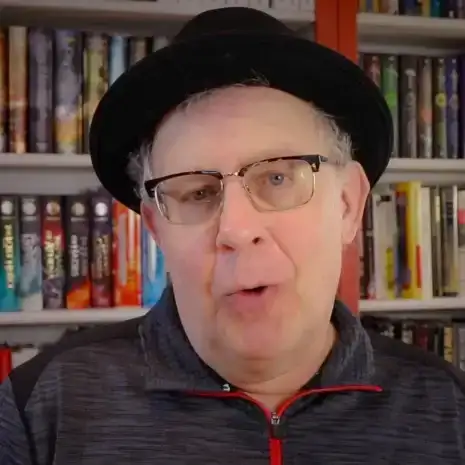 Roger Hyttinen
Roger Hyttinen
من یک نویسنده، عکاس و توسعهدهنده دورههای آموزشی هستم و در 20 سال گذشته شرکت خود را مدیریت کردهام. من همچنین در یک مربی نرم افزار، برنامه نویس، نویسنده فنی، سخنران عمومی، توسعه دهنده برنامه درسی و مربی در سطح کالج کار کرده ام. من در حال حاضر در میلواکی، WI مستقر هستم و در سال 1990 با مدرک کارشناسی ارشد از دانشگاه ویسکانسین-میلواکی فارغ التحصیل شدم.
در مورد من یا هر یک از دوره های من سؤالی دارید؟ راحت بپرسید چون دوست دارم از مردم بشنوم.


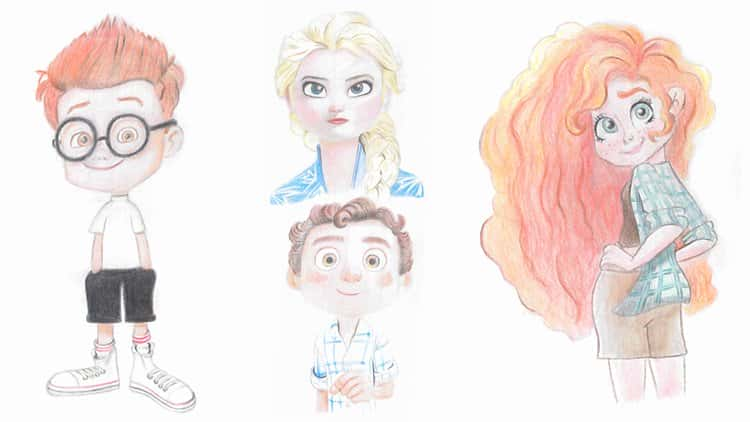




نمایش نظرات